
Edmund Richardson
1
3423
674
Il fut un temps où travailler avec un autre utilisateur sur un document Word ou une feuille de calcul Excel signifiait que vous deviez passer le fichier dans les deux sens, en vous assurant de garder trace de ce qui avait changé. Heureusement, Internet a fait de la collaboration en temps réel le travail en équipe: 10 conseils pour une collaboration en ligne en temps réel efficace Le travail en équipe: 10 conseils pour une collaboration en ligne en temps réel efficace: une réalité.
Cependant, des problèmes peuvent encore survenir lorsqu'il n'est pas clair quelles modifications ont été apportées à quelle heure, ou même qui les a effectuées. Heureusement, la fonctionnalité Historique d'Office 2016 supprime tout aspect de doute du processus..
Avec un historique complet des versions à votre disposition et des informations pratiques sur qui a fait quoi et quand, vous constaterez rapidement que votre collaboration est plus facile que jamais une fois que vous avez tiré parti de cette nouvelle fonctionnalité..
Collaboration en temps réel
Une des fonctionnalités les plus utiles ajoutées à Microsoft Office 2016 9 Conseils pour tout connaître sur Office 2016 9 Conseils pour tout connaître sur Office 2016 Microsoft Office 2016 figure parmi nous. Comment maîtrisez-vous la dernière version pour préserver votre productivité? Nous vous indiquons les meilleurs liens pour l'apprentissage Office. Voler une marche avec ceux-ci… est l’option de collaborer sur un document avec d’autres utilisateurs en temps réel. Que vous travailliez aux extrémités opposées de votre lieu de travail ou sur des continents différents, la collaboration en temps réel est une méthode simple qui permet de s'assurer que tout le monde est sur la même page..
La première étape consiste à s'assurer que tous les utilisateurs nécessaires ont accès au document, ainsi que les droits de modification, le cas échéant. Ouvrez le fichier sur lequel vous souhaitez collaborer et cliquez sur le bouton Partager bouton dans le coin supérieur droit de l'interface utilisateur Office.
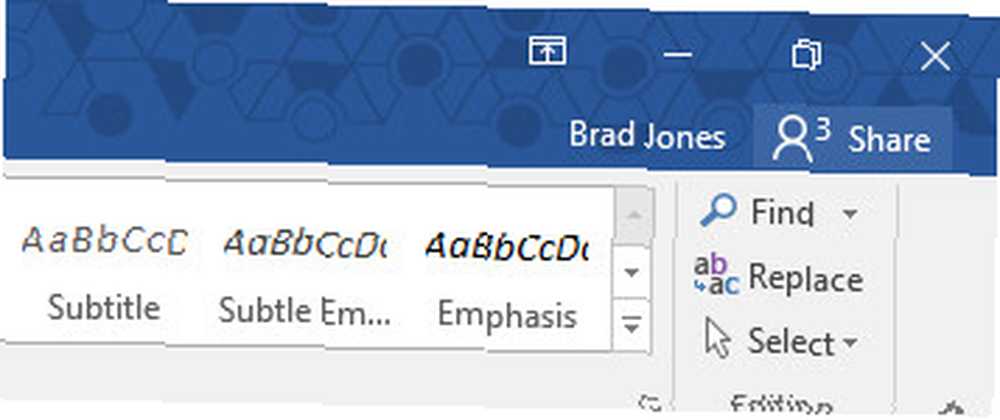
Vous serez invité à enregistrer une copie du document sur un emplacement en ligne, afin que d'autres utilisateurs puissent y accéder. Vous pourrez ensuite inviter d'autres utilisateurs à modifier leurs textes en entrant leurs adresses électroniques. Notez que vous pouvez choisir de leur donner la permission de consulter le document sans apporter de modifications, si cela est préférable. Toutefois, si vous envisagez de collaborer, ils devront pouvoir les modifier..
Les collaborateurs invités recevront un courrier électronique contenant un lien leur permettant d'ouvrir le document dans Word Online. Mises à jour en ligne de Word avec commentaires, améliorations de la liste et notes de bas de page Mises à jour en ligne de Word avec commentaires, améliorations de la liste et notes de bas de page La réponse de Microsoft à Google Documents a été mise à jour pour inclure des commentaires, des améliorations de la liste et des notes. . Alternativement, vous pouvez utiliser le Obtenir un lien de partage possibilité d'obtenir un lien direct vers le document que vous pouvez distribuer à votre guise.
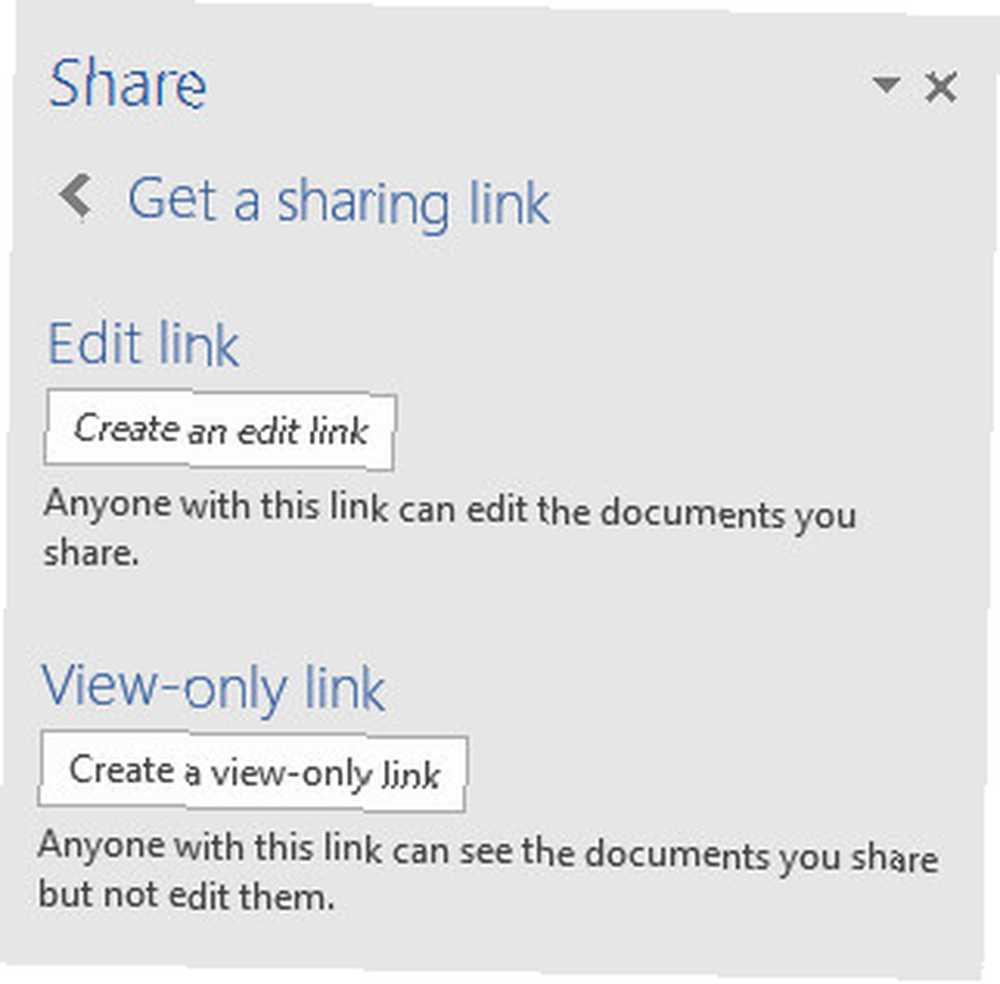
Lorsque plusieurs utilisateurs travaillent sur un document, leur position sur la page est marquée par une icône de couleur. En survolant cette icône, vous la développerez afin que vous puissiez voir à quel utilisateur elle fait référence. Vous pouvez également vérifier qui est actif dans le document à tout moment en utilisant le bouton Partager panneau.
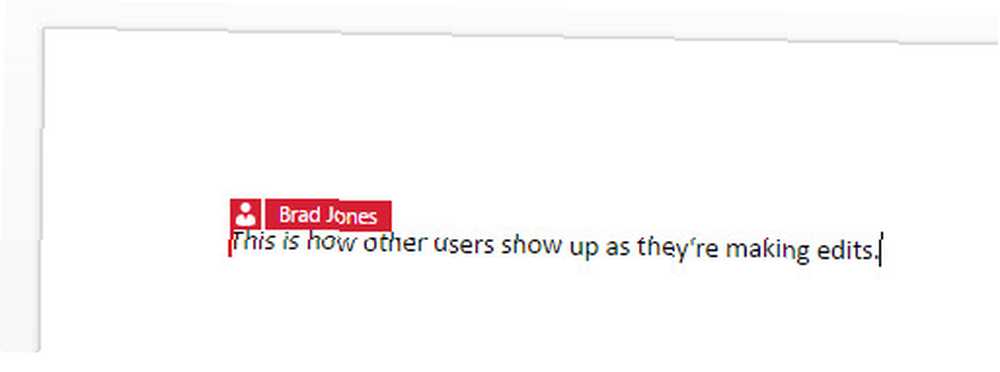
Si quelqu'un d'autre apporte une modification ou ajoute du contenu au document, il sera automatiquement mis en surbrillance dans l'affichage du fichier par tout le monde..
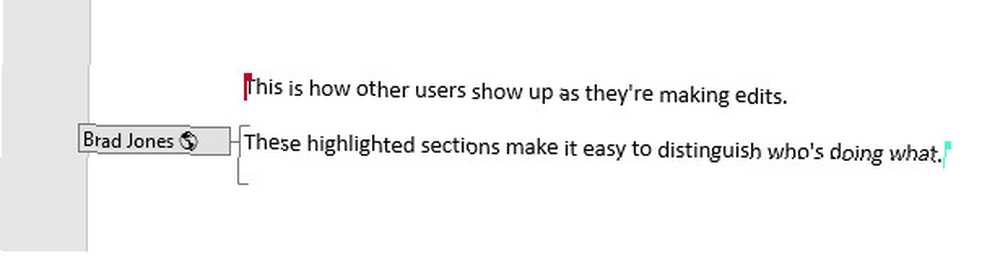
Travailler de cette manière peut éviter beaucoup de frustration si plusieurs personnes doivent modifier le même document, car cela évite un historique de versions compliqué qui peut parfois se produire lorsque les mêmes fichiers sont transmis d'une personne à une autre. Cependant, la collaboration en temps réel prend tout son sens grâce à la manière dont Office 2016 mise à niveau vers Office 2016 gratuitement aujourd'hui avec votre abonnement Office 365 Mise à niveau vers Office 2016 pour gratuit aujourd'hui avec votre abonnement Office 365 Microsoft Office 2016 pour Windows a atterri et apporte beaucoup de nouvelles fonctionnalités intelligentes. Si vous avez un abonnement Office 365, vous pouvez l'obtenir gratuitement dès maintenant et nous vous montrerons comment procéder ci-dessous. suit l'historique d'un document.
Historique de suivi dans Office 2016
Pour afficher l'historique d'un document individuel dans un programme Office 2016, accédez à Fichier > L'histoire. Notez que cette fonctionnalité est uniquement disponible pour les utilisateurs ayant accès à OneDrive Entreprise ou à SharePoint. Si vous ne faites pas partie de ce groupe, vous pouvez utiliser la fonctionnalité Suivi des modifications. Comment collaborer avec le suivi des modifications dans Microsoft Word? Comment collaborer avec le suivi des modifications dans Microsoft Word (voir ci-dessous).
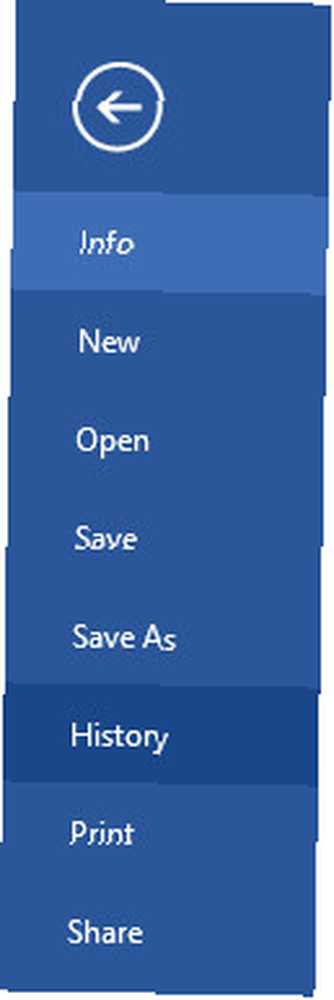
Vous devriez voir le panneau Historique s'ouvrir du côté droit de votre écran. Toutes les versions précédentes du document seront répertoriées, ainsi que le nom de l'utilisateur qui a effectué les modifications, ainsi que l'heure et la date auxquelles cette itération du fichier a été modifiée pour la dernière fois..
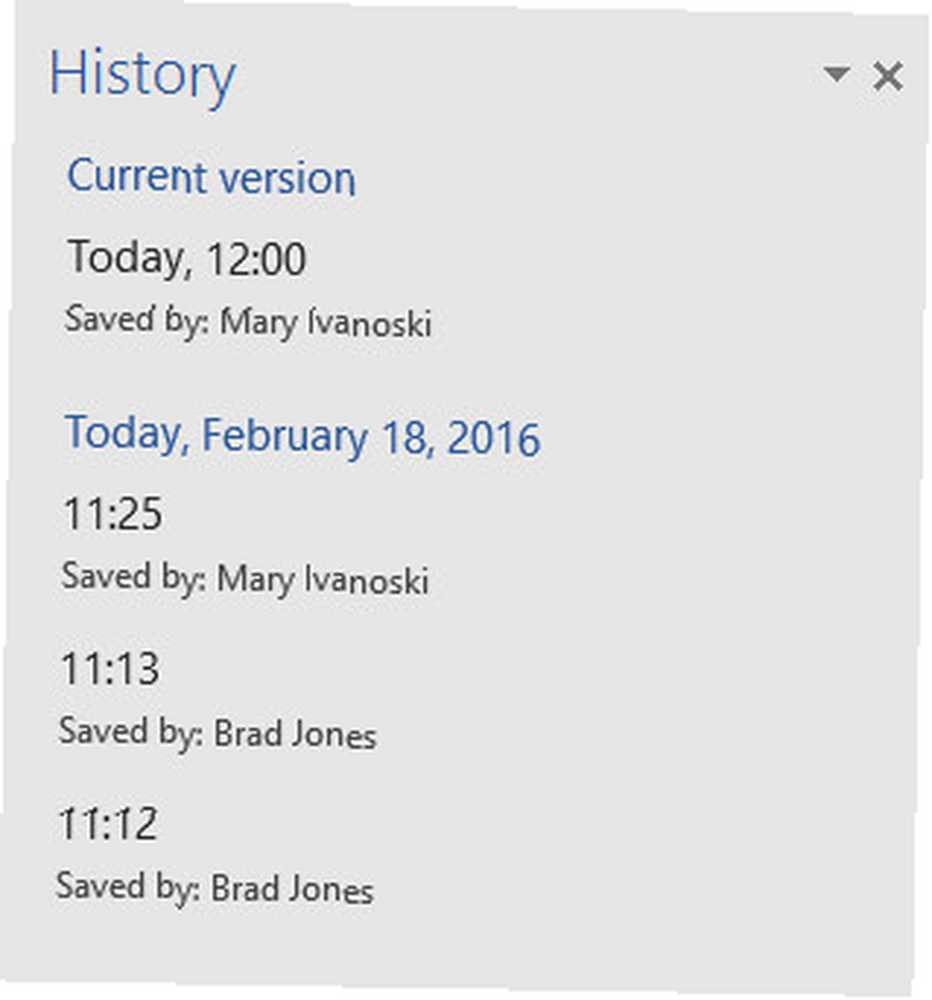
En cliquant sur des versions individuelles, vous ouvrez cette itération du document, ce qui peut s'avérer très utile si vous décidez que quelque chose ne va pas au fur et à mesure que le projet avance. Vous avez également la possibilité de comparer différentes versions dans une interface conçue pour différencier le plus facilement possible les deux documents..
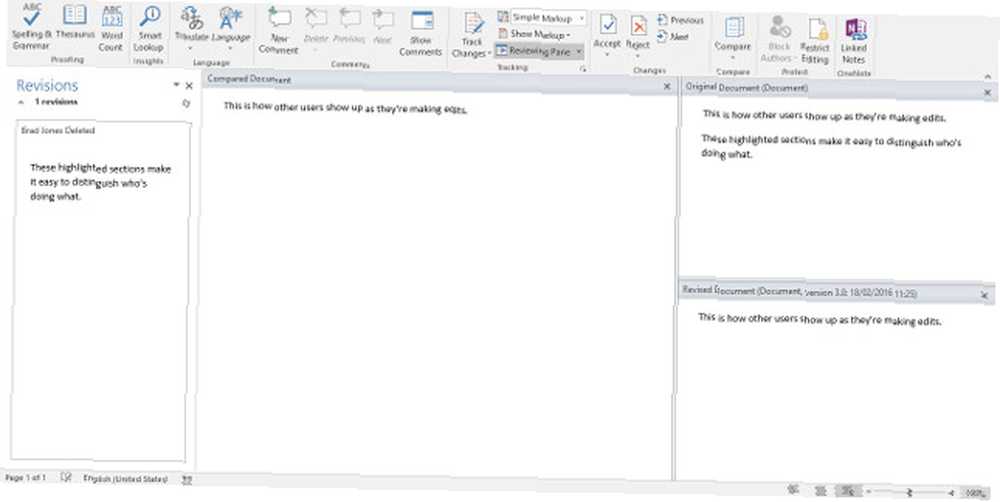
Différences entre l'historique et le suivi des modifications
La nouvelle fonctionnalité d'historique sert à bien des égards à remplacer la fonctionnalité Suivi des modifications, bien que les deux soient pris en charge dans Office 2016..
Suivre les modifications a été une aide précieuse pour la transmission de documents d’un utilisateur à un autre, mais ce type de flux de travail a considérablement changé au cours des dernières années. La montée en puissance des logiciels Internet tels que Word Online ne payez pas pour Word! 5 raisons d'utiliser Office Online Ne payez pas pour Word! 5 raisons d'utiliser Office Online Office Online est la version gratuite et connectée au cloud de Microsoft Office. Les limitations sont compensées par des fonctionnalités utiles même pour les utilisateurs de bureau. Le meilleur de tous est sa, sans parler du fait que le stockage en nuage est librement disponible et largement utilisé, a fondamentalement changé la façon dont les documents sont partagés.
La fonctionnalité Historique des modifications prend en charge automatiquement la fonctionnalité de suivi des modifications. Il n’ya donc aucune raison de l’activer ou de la désactiver, à moins que ce ne soit votre préférence personnelle. Vous voudrez peut-être quand même naviguer vers le La revue onglet pour insérer des commentaires, le cas échéant.
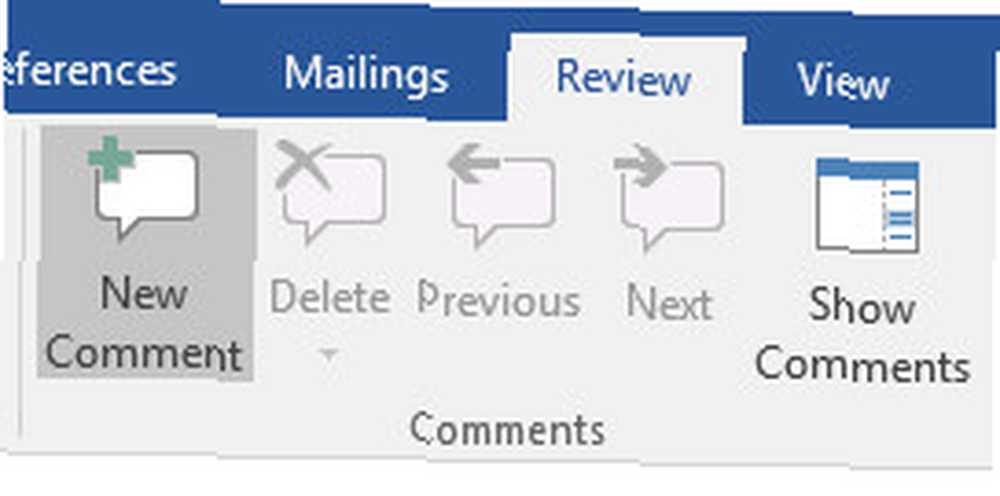
Cependant, les options de collaboration incluses dans Office 2016 offrent de nombreuses autres façons de contacter vos collègues. Survolant le nom de quelqu'un dans le Partager le panneau donnera accès aux informations de contact qu'ils ont ajoutées au profil de leur compte Microsoft.
Bien qu'il n'y ait aucune raison de cesser d'utiliser le suivi des modifications si c'est ce que vous préférez, il semble évident que la fonction d'historique est en cours de préparation pour remplacer entièrement ses fonctionnalités. Pour le moment, les deux options sont disponibles, mais il semble plus que probable que Microsoft élimine progressivement les modifications de suivi dans les années à venir, son objectif semblant mieux associé à la priorité croissante accordée à la collaboration en ligne lors de l'utilisation de la suite Office..
Avez-vous un conseil sur la manière dont les utilisateurs d’Office peuvent mieux collaborer avec leurs collègues? Ou avez-vous de la difficulté à intégrer la fonction Historique à votre flux de travail? Pour demander de l'aide ou partager vos connaissances, visitez la section commentaires ci-dessous..











